故障排除指南(解决自动重启问题的有效方法,轻松解决电脑故障)
在使用台式电脑的过程中,有时候会遇到电脑突然自动重启的问题,这不仅会造成数据丢失,还会影响工作和学习的进度。本文将介绍一些解决台式电脑自动重启问题的方法,帮助读者轻松排除故障。
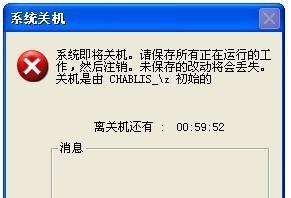
1.检查电源供应:确保电源线连接牢固,并且电源插座正常供电,避免电压不稳定或电源线松动导致的电脑自动重启。
2.清洁内部灰尘:长时间使用后,电脑内部会积累大量灰尘,导致散热不良,进而引发自动重启。使用压缩空气清洁器清理机箱内部,确保散热良好。

3.检查硬件连接:检查所有硬件设备是否连接正常,包括内存条、显卡、硬盘等。松动或不正确插入的硬件可能会导致电脑自动重启。
4.检查软件冲突:某些软件冲突可能导致电脑自动重启。尝试卸载最近安装的软件或更新,检查是否解决了问题。
5.更新驱动程序:过时的驱动程序可能会导致电脑不稳定,造成自动重启。下载并安装最新的驱动程序,确保所有硬件设备正常工作。
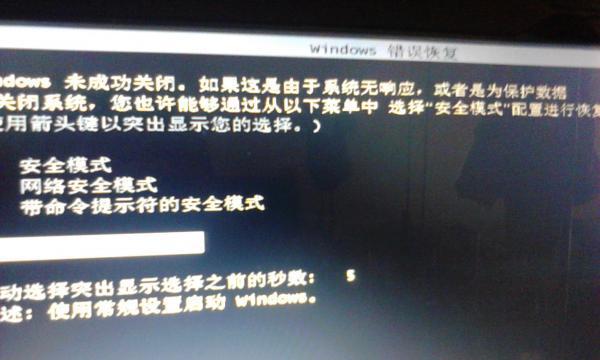
6.检查电脑散热:过热可能是电脑自动重启的原因之一。检查风扇是否正常运转,并清理散热片上的灰尘,保持良好的散热效果。
7.检查电源管理设置:打开控制面板,进入电源选项,检查是否设置了自动重启选项。如果是,取消勾选该选项,以避免电脑自动重启。
8.执行系统恢复:电脑操作系统可能出现错误或损坏,导致自动重启。使用系统还原或重装操作系统来修复问题。
9.检查硬盘健康状态:使用硬盘健康检测工具检查硬盘的健康状况,发现并修复可能存在的硬盘问题。
10.检查内存问题:损坏或不兼容的内存可能会导致电脑自动重启。使用内存检测工具检查内存是否正常工作,如有问题,更换或修复内存条。
11.检查病毒和恶意软件:某些病毒或恶意软件可能会导致电脑自动重启。使用杀毒软件进行全面扫描,清除潜在的威胁。
12.检查BIOS设置:进入电脑的BIOS界面,检查是否有不正确的设置或更新可用的BIOS版本。
13.检查电源供应容量:电脑硬件要求过高,电源供应容量不足可能导致自动重启。确保电源容量满足所有硬件设备的需求。
14.更新操作系统:及时安装操作系统的更新补丁,修复已知问题,避免自动重启的可能性。
15.寻求专业帮助:如果以上方法均无效,建议寻求专业的电脑维修技术支持,以更准确地解决自动重启问题。
当台式电脑出现自动重启问题时,我们可以通过检查电源供应、清洁灰尘、检查硬件连接、解决软件冲突等多种方法来解决问题。如果这些方法无效,就需要进一步检查硬盘、内存、病毒等方面,并及时寻求专业帮助。通过这些排除故障的方法,我们可以轻松解决台式电脑自动重启问题,确保电脑的稳定运行。
标签: 自动重启问题
相关文章

最新评论